Nanosimy datę w IrfanView
No dobrze, wiemy już, gdzie przechowywana jest data wykonania zdjęcia, jednak z niej skorzystać? Jak już wspomniałem, większość programów do przeglądania zdjęć potrafi korzystać z daty zapisanej w metadanych EXIF. Jako przykład wykorzystamy na początek bardzo popularny i bezpłatny (dla użytkowników niekomercyjnych) aplikację
IrfanView.
Na początek sprawdźmy, czy pliki z naszymi zdjęciami zawierają dane EXIF. W tym celu otwórzmy w Irfanie dowolne ze zdjęć, po czym wciśnijmy klawisz
E. Powinno nam się wyświetlić okienko zawierające metadane zdjęcia, w tym datę i czas jego wykonania.
Oczywiście nie ma najmniejszego sensu, byśmy próbowali wyświetloną datę nanosić samodzielnie na zdjęcia w programie graficznym – IrfanView dysponuje funkcjami, które pozwolą nam całkowicie zautomatyzować tę czynność. Na początek jednak przetrenujemy nanoszenie daty na pojedynczym zdjęciu. Przede wszystkim, musimy wybrać miejsce umieszczenia napisu. Tu nie ma jednej słusznej metody. Jedni wolą umieścić go u góry kadru, tam gdzie zwykle znajduje się niebo i nie koliduje on z niczym istotnym. Z drugiej zaś strony, na bezchmurnym niebie napis będzie najbardziej widoczny… U dołu kadru zaś będzie zwykle bardziej dyskretny – o ile nie przesłoni czegoś istotnego. Być może trzeba będzie podzielić zdjęcia na kilka partii w zależności od ich kompozycji i do niej dopasować położenie nakładanego napisu.
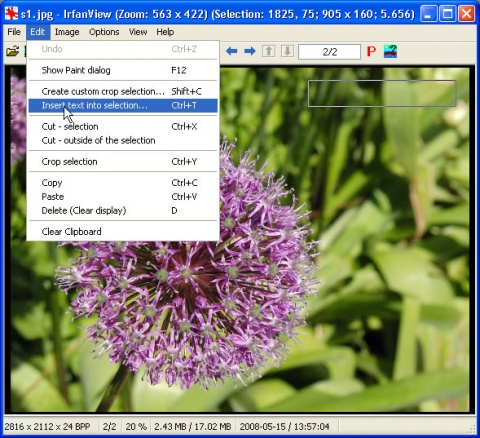 |
Przed naniesieniem napisu na zdjęcie jego obszar musimy wyznaczyć poprzez selekcję. |
Położenie napisu ustalamy, zaznaczając prostokątny obszar (selekcję) na wyświetlonym zdjęciu. Następnie, nie likwidując go wywołujemy funkcję
Edit | Insert text into selection…. W wyświetlonym okienku dialogowym w polu
Text: możemy wpisać dowolny tekst, który zostanie nałożony na zdjęcie. Poniżej znajduje się kilka opcji regulujących sposób nałożenia owego napisu. Pozycję
Text is transparent powinniśmy pozostawić zaznaczoną, gdyż w przeciwnym wypadku pod napis podłożone zostanie jednolite tło obejmujące obszar zaznaczonej wcześniej selekcji.
Text Alignment reguluje, w którą stronę napis ma zostać wyrównany do krawędzi selekcji. Jeśli dla naszego napisu wybraliśmy lewą stronę kadru, powinniśmy wybrać
Left, gdy prawą:
Right.
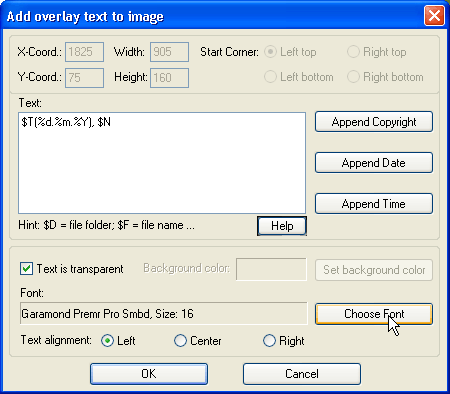 |
IrfanView pozwala nanieść na zdjęcie każdą informację zawartą w metadanych EXIF. W tym celu należy się posłużyć zestawem zpecjalnych znaczników, szczegółowo opisanych w dokumentacji programu. |
Przycisk
Choose font pozwoli nam wybrać krój, wielkość i kolor czcionki która zostanie wykorzystana do naniesienia naszego napisu. Tej opcji należy poświęcić nieco uwagi, gdyż decyduje ona o tym, jak będzie wyglądał ów napis. Nieco eksperymentów może wymagać dobranie jego wielkości, a to dlatego, iż jest on podawany w pikselach zdjęcia. Dlatego napis o rozmiarze 10 punktów będzie miał zupełnie inną wielkość naniesiony na zdjęcie 10-megapikselowe, a inną na 4-megapikselowym. Warto również pamiętać o tym, iż napis ów ma mieć określoną wielkość na wywołanej odbitce, a nie wyświetlony na ekranie.
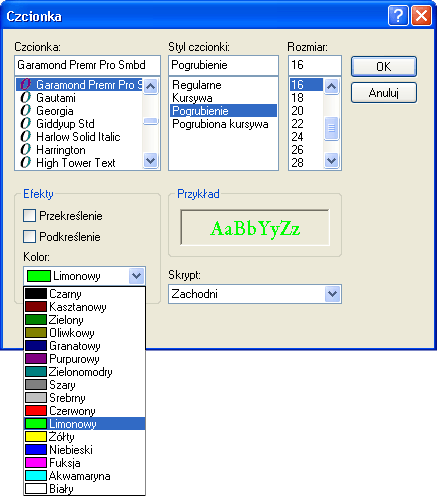 |
Kolor napisu musimy wybrać tak, by był on widoczny, a jednocześnie nie ''gryzł'' się z treścią zdjęcia. Niestety, w tym względzie jesteśmy ograniczeni do palety, jaką oferuje nam program. |
Gdy ustalimy już ostatecznie położenie i formę napisu, możemy zastąpić go datą wykonania zdjęcia wydobytą z metadanych EXIF. Wbrew pozorom jednak nie służą do tego jednak przyciski
Append date czy
Append time (wstawiają one w treść napisu aktualne datę i czas). Do wstawiania danych pobieranych z EXIF-a służy w IrfanView specjalny, bardzo rozbudowany kod. Przykładowy wpis oznaczający datę to
$T(%d.%m.%Y), ale nie jest to jedyna możliwość. Parametrów odnoszących się do daty i czasu jest więcej:
%Y – rok w zapisie czterocyfrowym,
%y – rok w zapisie dwucyfrowym,
%m – miesiąc,
%d – dzień,
%H – godzina,
%M – minuta,
%S – sekunda.
Poszczególne znaczniki kodu możemy dowolnie ze sobą łączyć i uzupełniać innym tekstem, tak aby uzyskać datę w pożądanym przez nas kształcie. Poniżej zamieszczamy kilka przykładów:
$T(%d.%m.%Y) – 15.4.2008
$T(%Y%m%d) – 2008415
$T(%d%m%y) – 15405
$E36868(%Y_%m_%d) – 2008_4_15
$T(%d_%m_%Y) – 15_4_2008
$T(dzień:%d, miesiąć:%m, rok: %Y) – dzień: 15, miesiąc: 4, rok: 2008
Oprócz znacznika $T do daty i czasu odnoszą się również
$E36868 oraz
$E36867, jednak w normalnych warunkach podają one identyczne wartości co $T, zatem nie ma potrzeby ich stosowania. Napis nanoszony na zdjęcie może zawierać również inne informacje pobrane z EXIF-a, np. nazwę pliku:
$T(%d.%m.%Y), $N
Lista możliwych do wykorzystania informacji jest naprawdę imponująca, a pełny opis odnoszących się do nich znaczników znajdziemy w dokumentacji programu.














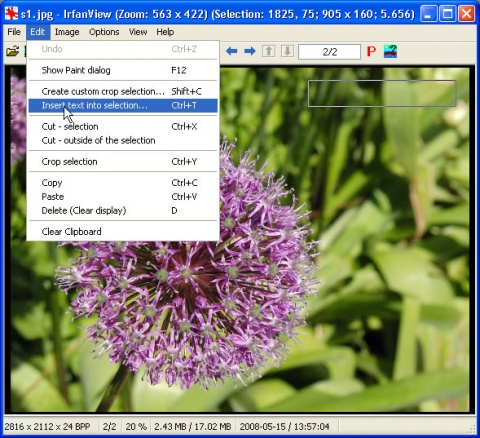
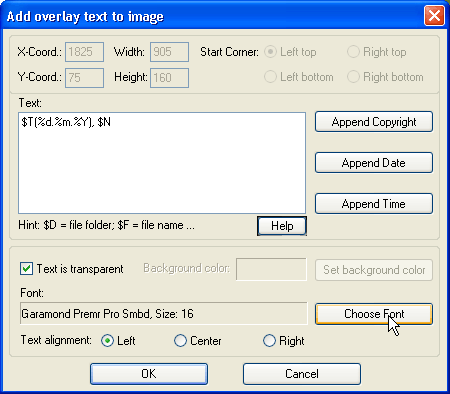
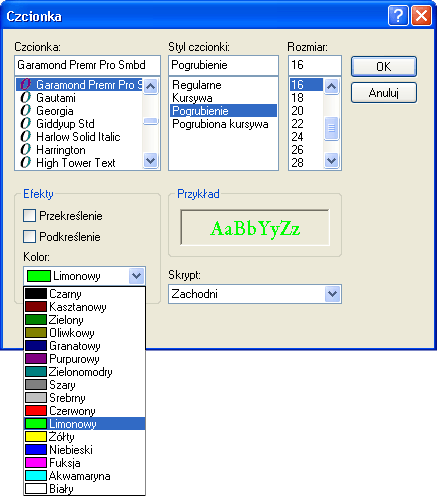
 Powrót do listy artykułów
Powrót do listy artykułów

